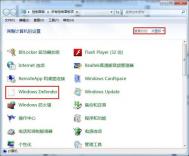磁盘空间紧张时,除了清除垃圾文件外,磁盘上的大文件也是一个重头戏,其实在Win7下不需要其它软件,我们可以很方便地找出大尺码的文件。
(本文来源于图老师网站,更多请访问https://m.tulaoshi.com/diannaorumen/)首先定位文件夹:如果要搜索所有盘,只要按下Win+E直接打开资源管理器即可;如果是具体的磁盘,则在左边选择相应的分区即可;当然如果指定文件夹也很简单,你懂的。
接下来,只要在搜索框中输入大小:300M回车后即可(经过试验半角全角的冒号都可以,系统都认定可用的,但是一定要有),这样就会搜索出指定位置所有大于300M的文件,很方便,对于后面的文件大小可以使用G、M、K等单位,如果要再精准的字节数,则可以输入具体的数字,比如大小:100000000这样的也是可以的。
(本文来源于图老师网站,更多请访问https://m.tulaoshi.com/diannaorumen/)如果想要搜索快一些,可以对指定分区进行索引,但是要知道,Win7的索引是有轻度问题的,有时候索引没有更新,会有一些不应该出现的问题轻度出现。所以要追求精确结果的话,还是把索引关了吧,毕竟在搜索出结果后我们还是可以把它保存下来,方便再次使用的。